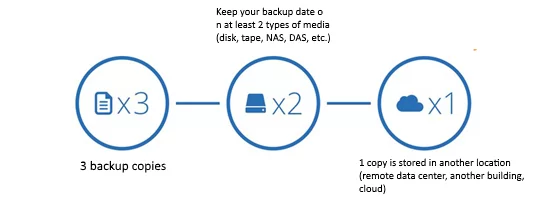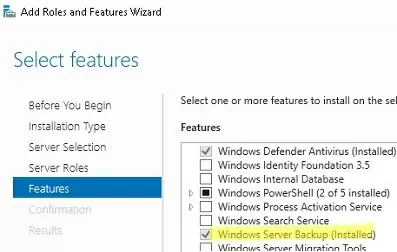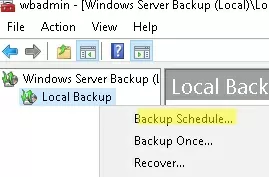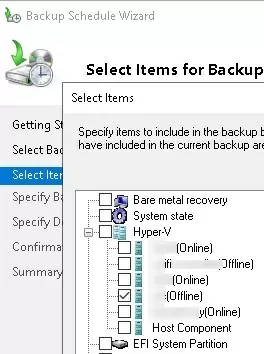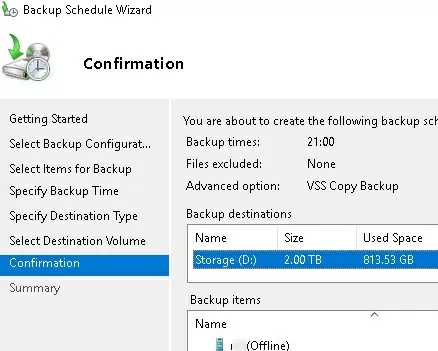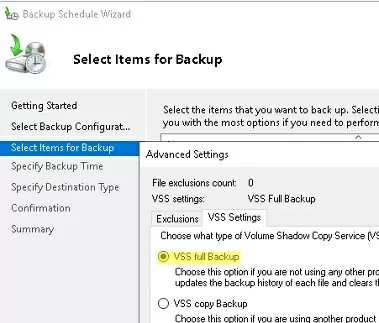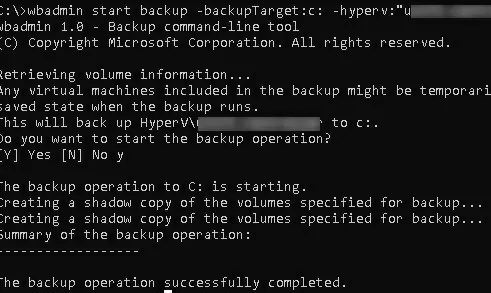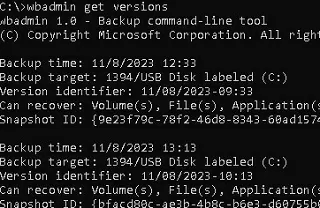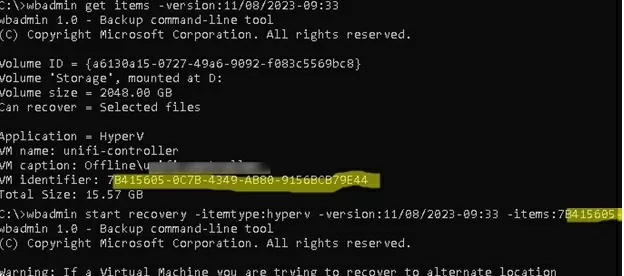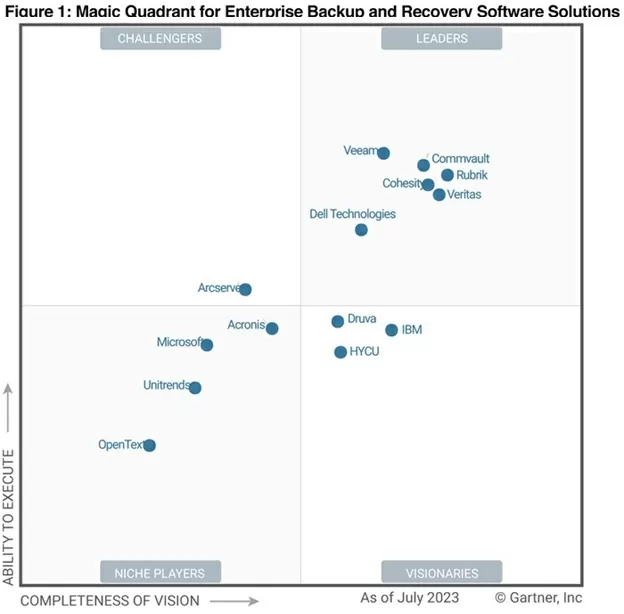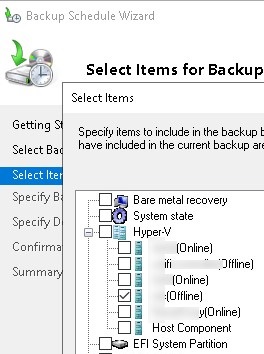
В этой статье рассматриваются особенности организации резервного копирования виртуальных машин в среде Microsoft Hyper-V. Мы рассмотрим основные требования к решениям для резервного копирования Hyper-V, стратегии резервного копирования, а также основные бесплатные и коммерческие продукты в этой нише.
Несмотря на то что среда Hyper-V предлагает широкий спектр технологий для обеспечения высокой доступности и отказоустойчивости виртуальных машин (отказоустойчивые кластеры, Live Migration, репликация и т. д.), системный администратор не должен забывать о традиционном резервном копировании виртуальных машин.
Методы резервного копирования виртуальных машин Hyper-V
Давайте рассмотрим, как работает любое современное решение для резервного копирования виртуальных машин Hyper-V.
Существует два подхода к резервному копированию виртуальных машин:
- Резервное копирование ВМ на уровне хоста — администратор управляет резервным копированием на уровне всего хоста Hyper-V;
- Резервное копирование с помощью агента, установленного в гостевой ОС (резервное копирование ВМ на гостевом уровне) — используется довольно редко (в основном для приложений, резервное копирование которых невозможно выполнить с помощью VSS).
Все современные средства резервного копирования виртуальных машин Hyper-V основаны на технологии моментальных снимков (контрольных точек). Контрольная точка содержит состояние виртуальной машины в определенный момент времени и включает виртуальные жесткие диски, содержимое памяти и настройки ВМ.
Вот упрощенный пример типичного процесса резервного копирования ВМ в Hyper-V:
- Инструмент резервного копирования отправляет хосту Hyper-V команду на создание контрольной точки ВМ;
- Гипервизор создает новые дельта-файлы, и ВМ продолжает работать. ВМ сохраняет все новые изменения в этих дельта-файлах;
- Программа резервного копирования копирует исходные файлы ВМ (изменения в них не записываются) на носитель резервного копирования (внешний диск, общая папка, лента и т. д.), а затем отправляет команду на удаление контрольной точки ВМ;
- Hyper-V удаляет контрольную точку и консолидирует (объединяет) исходные и дельта-файлы (работа ВМ не прерывается).
Export-VM -Name hqman01 -Path '\\hqfs01\backup\hqman01' -CaptureLiveState CaptureSavedState
Резервное копирование виртуальных машин Hyper-V: Лучшие практики и требования
Это общая информация о резервном копировании Hyper-V, но на самом деле существует множество нюансов и проблем. Я постараюсь перечислить наиболее распространенные проблемы:
- Чем дольше инструмент резервного копирования копирует контрольную точку (резервную копию), тем больше изменений записывается в файлы дельты. Если во время копирования файлов в ВМ происходит большое количество изменений, процесс объединения файлов при удалении моментального снимка может создать большую нагрузку на диски, хост Hyper-V и саму ВМ. Это означает, что лучше скопировать контрольную точку как можно быстрее. В Hyper-V Server 2016 (и более новых версиях) используется Устойчивое отслеживание изменений (RCT) технология, позволяющая ускорить процесс резервного копирования за счет копирования только тех блоков данных, которые изменились с момента последнего резервного копирования. Это устраняет необходимость копирования всей ВМ;
- Копирование данных снимков ВМ по сети LAN с хоста Hyper-V на резервное хранилище может привести к высокой нагрузке на сеть. Рекомендуется использовать отдельную серверную сеть или интерфейс HBA для трафика резервного копирования или копировать данные через SAN;
- Если вы используете внешнее хранилище данных для файлов ВМ, вы можете воспользоваться преимуществами интеграции системы хранения с инструментами резервного копирования (например, аппаратными снимками);
- Изначально гостевая операционная система не знает о том, что на нее создается резервная копия. Поэтому, когда вы пытаетесь восстановить ВМ из резервной копии, ОС пытается возобновить операции с момента создания снимка. В некоторых случаях это может привести к проблемам с самой операционной системой и потере данных в работающих приложениях (особенно в транзакционных, таких как Exchange, SQL, ADDS и т. д.). Для решения этой проблемы был разработан новый тип моментальных снимков — Production Checkpoint — была введена в Hyper-V 2016 (Microsoft рекомендует использовать только Стандартные контрольные точки в тестовых и лабораторных средах или для резервного копирования остановленных виртуальных машин);
Производственные контрольные точки основаны на службах интеграции Hyper-V в гостевой ОС и Теневое копирование тома служба (Windows) или демон замораживания файловой системы в Linux (fsfreeze). Однако состояние оперативной памяти не копируется. Это означает, что Hyper-V уведомляет гостевую ОС о создании контрольной точки, приложение, поддерживающее VSS, завершает текущие транзакции, переходит в консистентное состояние, и создается контрольная точка ВМ. При восстановлении из такой контрольной точки гостевая ОС выключается (так как состояние памяти не было сохранено), а после включения она думает, что произошло аварийное завершение работы. Приложение в ВМ (если оно поддерживает VSS) начинает работать из сохраненного консистентного состояния.
- Для экономии места на устройстве хранения резервных копий рекомендуется использовать дедупликацию. Если вы используете дифференциальные диски Hyper-V, средство резервного копирования должно поддерживать эту технологию.
- Если плотность ВМ на хосте высока, стоит планировать время резервного копирования так, чтобы избежать высокой нагрузки на производственные системы в рабочее время.
- Если необходимо хранить несколько копий ВМ в течение нескольких дней, придется управлять количеством хранимых копий ВМ.
- Инструменты мониторинга резервного копирования также важны. Было бы неприятно обнаружить, что вы не можете создать резервную копию чего-либо из-за недостатка свободного места на хранилище данных.
- Некоторые продукты резервного копирования поддерживают гранулярное восстановление отдельных файлов/папок, без необходимости восстановления всей виртуальной машины или ее виртуального диска.
Примечание. Например, многие решения для резервного копирования позволяют восстанавливать конкретные базы данных почтовых ящиков, почтовые ящики и даже отдельные электронные письма из резервной копии VM с Exchange Server.
- Инструмент резервного копирования должен позволять настраивать права доступа, используя модель управления резервным копированием на основе ролей.
- Реализуйте классическую 3-2-1 стратегия резервного копирования (три копии на два разных носителей, один из которых хранится на удаленном объекте).
Резервное копирование виртуальных машин Hyper-V с помощью Windows Server Backup
Резервное копирование виртуальных машин Hyper-V можно выполнить с помощью бесплатной встроенной программы Windows Server Backup (WSB). WSB позволяет настраивать резервное копирование виртуальных машин с помощью графического интерфейса или с помощью wbadmin инструмент командной строки.
Установить Windows Server Backup можно с консоли Server Manager или с помощью команды PowerShell:
Install-WindowsFeature Windows-Server-Backup -IncludeManagementTools
Чтобы настроить задачу резервного копирования ВМ из графического интерфейса, откройте файл wbadmin.msc консоль.
- Разверните Локальное резервное копирование и выберите Расписание резервного копирования;
- Выберите тип резервного копирования Пользовательский -> и нажмите Добавить элементы;
- Разверните Hyper-V и выберите виртуальные машины для резервного копирования;
- Следующий шаг — настройка расписания резервного копирования ВМ;
- Выберите способ сохранения резервной копии: на отдельный диск или в общую сетевую папку (путь UNC);
- Если вы не используете никаких других инструментов резервного копирования, нажмите кнопку Дополнительные настройки и включите Полное резервное копирование VSS вариант.
Основным недостатком графического интерфейса Windows Server Backup является то, что можно создать только одно задание резервного копирования, которое перезапишет все сделанные ранее копии. По этой причине администраторы Hyper-V предпочитают использовать wbadmin инструмент командной строки для резервного копирования виртуальных машин.
Перечислите виртуальные машины на хосте Hyper-V с помощью команды PowerShell:
Get-VM
Чтобы создать резервную копию ВМ с именем "Server 1" на локальный диск D:\, просто выполните эту команду:
wbadmin start backup –backupTarget:D: –hyperv:"Server 1"
WSB создаст снимок для ВМ и скопирует виртуальные диски и состояние ВМ в каталог D:\WindowsImageBackup\your_HyperV_host_name.
Можно создавать резервные копии нескольких виртуальных машин одновременно. В этом примере мы сохраним резервную копию в общую папку на удаленном файловом сервере:
wbadmin start backup -backuptarget:\\192.168.1.100\VMbackup: -hyperv:"TestVM01,TestVM02" -allowDeleteOldBackups -quiet
При резервном копировании виртуальных машин с помощью приложения, поддерживающего VSS (например, контроллера домена AD, Exchange Server или MSSQL), можно указать приложению на ВМ обновить информацию и промыть журнал транзакций.
wbadmin start backup -backuptarget:\\192.168.2.15\HVMback: -hyperv:PAR-DC1 -vssFull
Чтобы автоматически создавать резервные копии виртуальных машин по расписанию, можно создать задание в планировщике задач Windows с помощью команды wbadmin. Добавьте команду -quiet Параметр в команде wbadmin для выполнения резервного копирования без запроса пользователя.
Выполните следующую команду, чтобы получить список резервных копий, зарегистрированных в WSB:
wbadmin get versions
Удаление самой старой версии резервной копии виртуальной машины:
wbadmin delete backup -backupTarget:c: -deleteOldest
Или можно удалить одну из предыдущих резервных копий ВМ по имени ее версии:
wbadmin delete backup -backupTarget:c: -version:11/08/2023-10:13
Чтобы восстановить ВМ из резервной копии Windows Server, необходимо найти ее идентификатор в архиве. Перечислите элементы резервной копии:
wbadmin get items -version:11/08/2023-09:33
Скопируйте и вставьте идентификатор ВМ в следующую команду:
wbadmin start recovery -itemtype:hyperv -version:11/08/2023-09:33 -items:70B51055-C078-B342-48BC-01518C87B4E4
Сайт AlternateLocation и ВосстановлениеЦель:путь опции позволяют восстановить виртуальную машину в другом месте.
Windows Server Backup позволяет восстановить только всю ВМ. Нельзя восстановить отдельный диск, файл или папку. Однако можно смонтировать файл образа VHDX резервной копии на ВМ и вручную скопировать нужный файл для восстановления.
WSB — это простое, но надежное решение для резервного копирования виртуальных машин Hyper-V. Оно довольно быстрое и позволяет управлять расписанием резервного копирования. Однако у Windows Server Backup есть свои недостатки:
- Нет возможности контролировать процесс резервного копирования или проверять согласованность резервных копий виртуальных машин;
- Сложно управлять резервным копированием в средних и крупных установках Hyper-V (подходит только для небольших сред с 1-3 узлами Hyper-V);
- Невозможно автоматически восстановить определенный файл или состояние приложения;
- При высокой плотности и больших размерах виртуальных машин на хосте необходимо использовать планировщик Windows для настройки порядка создания резервных копий. Это предотвращает перегрузку сервера Hyper-V и сети LAN/SAN/iSCSI в рабочее время.
Лучшие сторонние продукты для резервного копирования Hyper-V
Сложно использовать встроенную программу Windows Server Backup с большим количеством узлов и виртуальных машин Hyper-V. В этом случае необходимо выбрать одно из решений для резервного копирования, предлагаемых сторонними производителями. Невозможно сказать, что тот или иной продукт является идеальным решением для резервного копирования Hyper-V; необходимо учитывать слишком много нюансов. Это и количество хостов, и лицензионные ограничения, и необходимые функции, и сетевая архитектура, и т. д.
Выбрать подходящий продукт для резервного копирования может быть непросто, поскольку на рынке представлено множество коммерческих и бесплатных продуктов для резервного копирования. Магический квадрант Gartner обычно используется для определения лидеров ниши. Я нашел это изображение, показывающее основных игроков и лидеров на рынке корпоративного резервного копирования в 2023 году.
Gartner выделяет следующие компании и продукты среди ведущих поставщиков решений для резервного копирования:
- Commvault
- Dell Technologies
- Cohesity
- Rubrik
- Veeam (Veeam Backup Free Edition позволяет создавать резервные копии до 10 виртуальных машин)
- Veritas Technologies (Symantec — Veritas Backup Exec)
- Microfocus (HPE Data Protector)

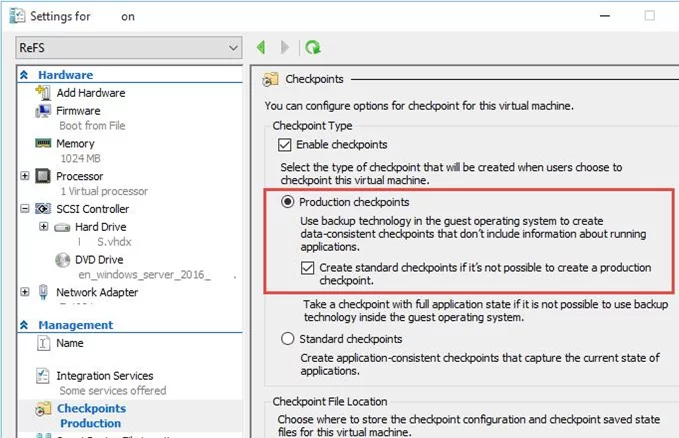 Производственные контрольные точки основаны на службах интеграции Hyper-V в гостевой ОС и Теневое копирование тома служба (Windows) или демон замораживания файловой системы в Linux (fsfreeze). Однако состояние оперативной памяти не копируется. Это означает, что Hyper-V уведомляет гостевую ОС о создании контрольной точки, приложение, поддерживающее VSS, завершает текущие транзакции, переходит в консистентное состояние, и создается контрольная точка ВМ. При восстановлении из такой контрольной точки гостевая ОС выключается (так как состояние памяти не было сохранено), а после включения она думает, что произошло аварийное завершение работы. Приложение в ВМ (если оно поддерживает VSS) начинает работать из сохраненного консистентного состояния.
Производственные контрольные точки основаны на службах интеграции Hyper-V в гостевой ОС и Теневое копирование тома служба (Windows) или демон замораживания файловой системы в Linux (fsfreeze). Однако состояние оперативной памяти не копируется. Это означает, что Hyper-V уведомляет гостевую ОС о создании контрольной точки, приложение, поддерживающее VSS, завершает текущие транзакции, переходит в консистентное состояние, и создается контрольная точка ВМ. При восстановлении из такой контрольной точки гостевая ОС выключается (так как состояние памяти не было сохранено), а после включения она думает, что произошло аварийное завершение работы. Приложение в ВМ (если оно поддерживает VSS) начинает работать из сохраненного консистентного состояния.